iPhone 如何把重複照片合併?教你一鍵刪除重複照片來釋放儲存空間【2025教學】
Barbara Wagner/ 2025-01-02 / iPhone Tips
“你可以輕鬆準確地整理重複的照片。他們很友好,程序簡單又準確”。
——Trustpilot用戶評論過
想要發限動、臉書或IG,前提是要先準備好照片,為了要有好的照片常常需要連續拍攝,但也因此相簿中常常有許多相似的照片佔用了許多的儲存空間。要解決這個煩惱,我們可以透過有效又快速的方法來合併和刪除這些相似的照片,讓你可以釋放儲存空間,還能使相簿更整潔。
照片合併方法有許多,本篇將會推薦一款好用的軟體—Tenorshare iCareFone。快繼續看下去,了解如何透過這款好用的軟體將照片合併吧!
一. 重複照片合併最簡單的方法——使用Tenorshare iCareFone(適用於iPhone/iPad)
Tenorshare iCareFone 是一款專業的iPhone/iPad管理工具,不僅可以幫助您輕鬆管理iOS設備上的照片,還可以合併和刪除重複的照片,釋放寶貴的儲存空間。這款軟體操作簡單且功能豐富且完整,讓您可以輕鬆完成照片整理工作。使用Tenorshare iCareFone,您可以一次性合併所有重複的照片,省去了手動刪除的麻煩。此外,它還提供了快速掃描和自動清理功能,讓您可以輕鬆釋放儲存空間。
iCareFone的照片合併功能通常包括以下六個步驟:
- 下載安裝iCareFone後,打開此程式並將手機連至電腦。
- 在手機上點選「信任」後,軟體會開始掃描相冊內照片的相似度。
- 選擇您希望合併的照片,可以選擇單個照片,也可以選擇多個。
- 選擇完成後點擊「刪除」。
- 軟體會開始將相似照片合併。
- 完成後,檢查合併結果,確定成功將照片合併成一張。
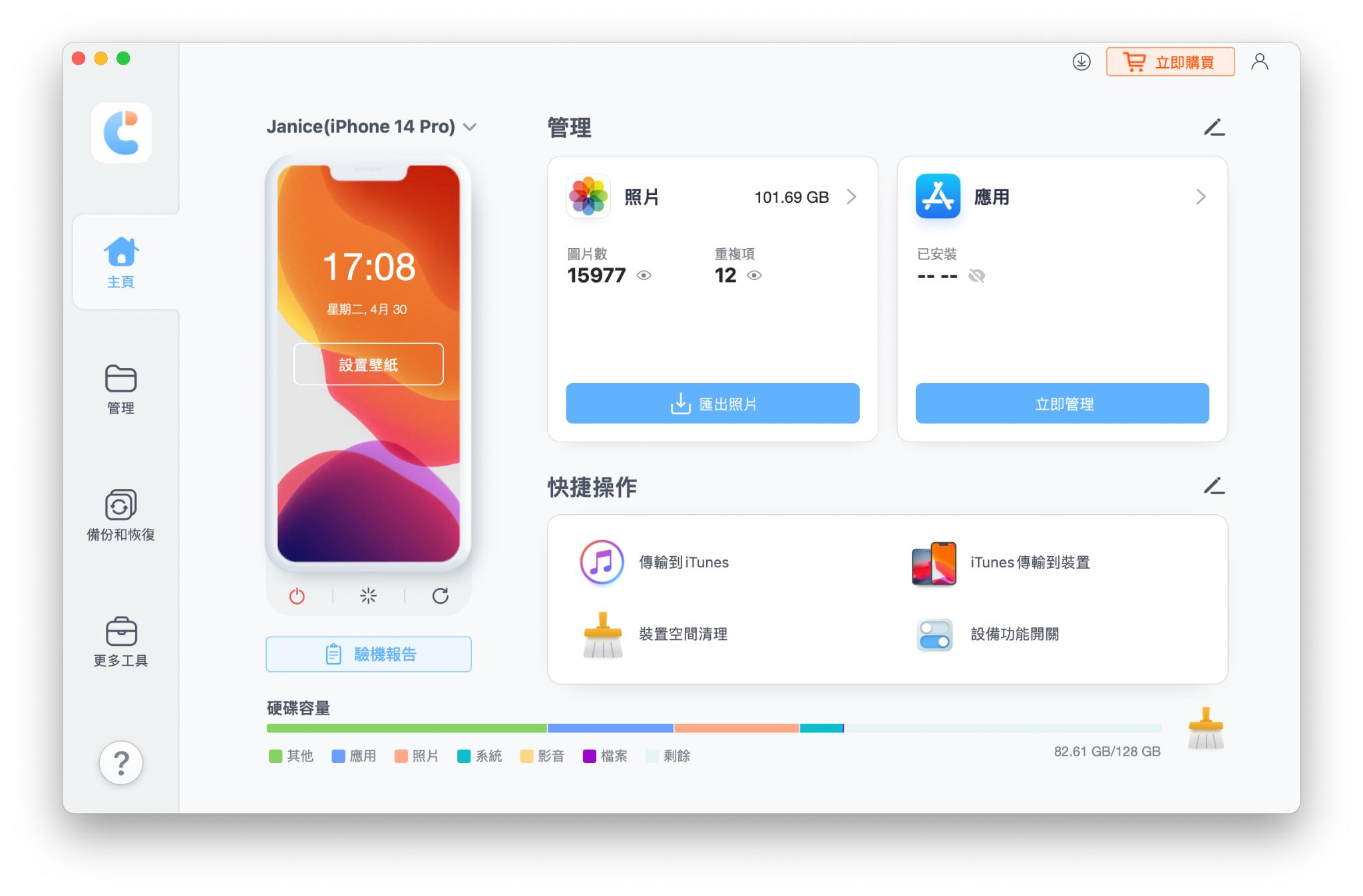
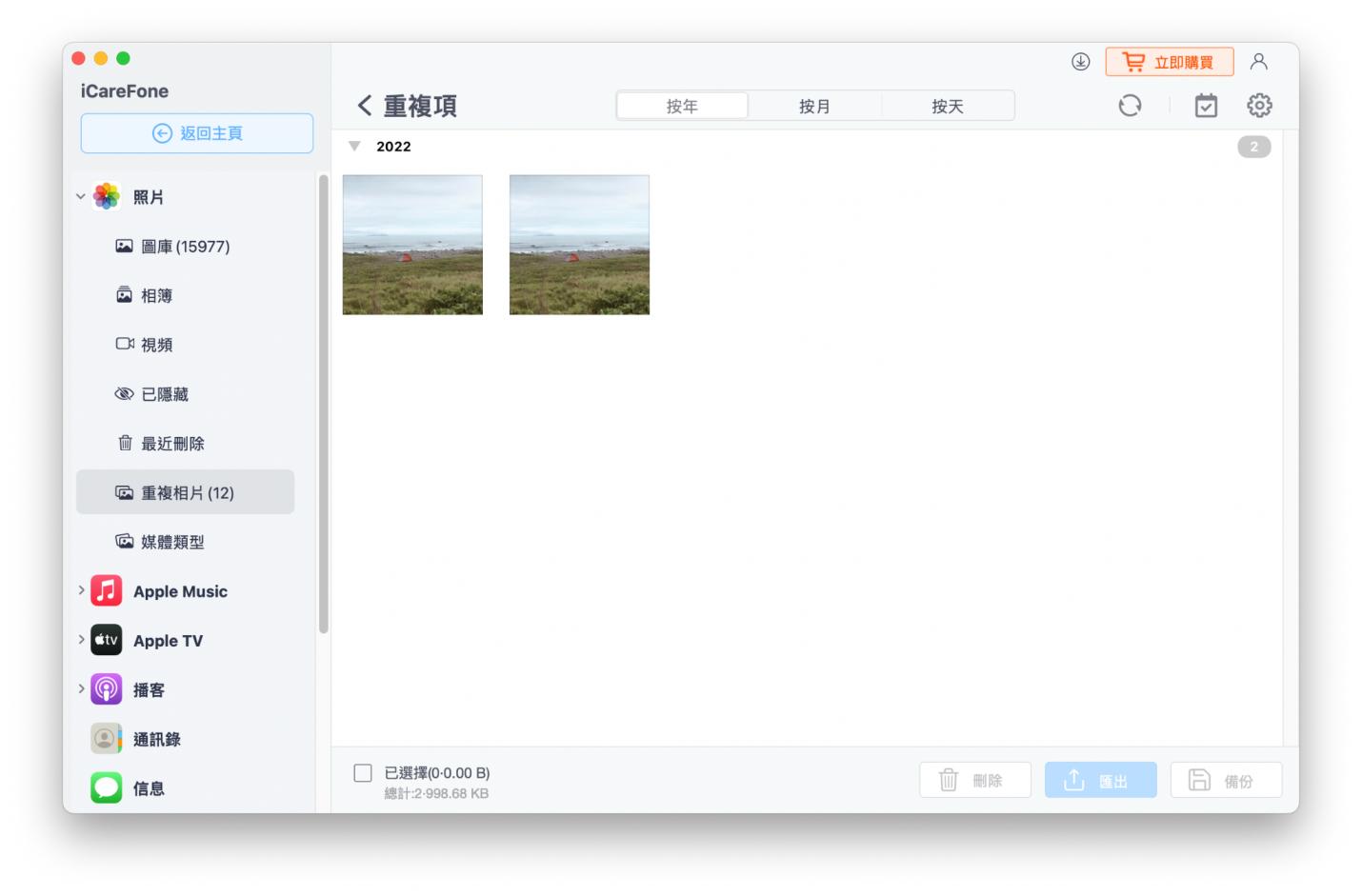
若過程中誤刪照片,可以通過iCareFone提供的“回復”功能進行照片恢復。
二. 如何手動在iPhone上把重複照片合併?
iPhone 相簿中的重複照片是一個便利的工具,幫助你篩選出重複的照片,以節省相簿整理時間。這裡提供了iPhone 照片合併操作步驟:
- 點擊「照片應用程式」,然後點擊下方選項中的「相冊」後,滑動到下方「重複項目」。
- 確認你照片的合併細節
- 接著你可以選擇你要個別合併或是一次全部合併照片。
- 個別合併照片: 各別分類中,都有「合併」按鈕,點擊後便會自動合併照片。
- 一次合併所有照片:點擊右上角「選擇」,在點擊「選擇所有」後,點擊「合併」。
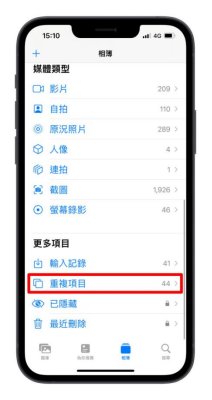

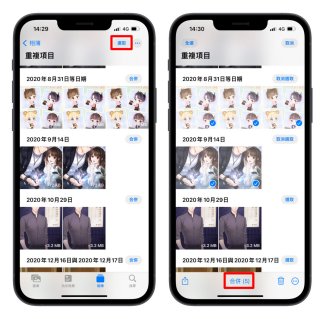
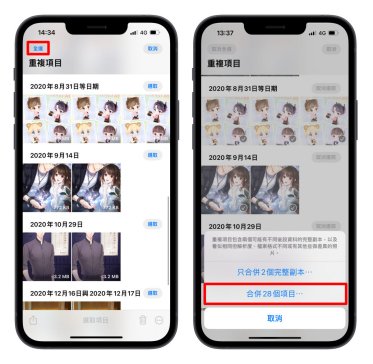
如果不小心刪除到想保留的照片,該怎麼辦呢?不用擔心,跟著下方步驟就可以輕鬆找回照片。
- 點擊「照片應用程式」,然後點擊下方選項中的「相冊」後,滑動到下方「最近刪除」。
- 點擊右上方「選擇」,點擊你想回復的照片後,點擊右下方的點點,並選擇「回復」就可以輕鬆回復你誤刪的照片了。
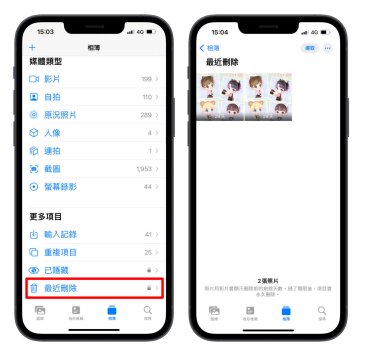
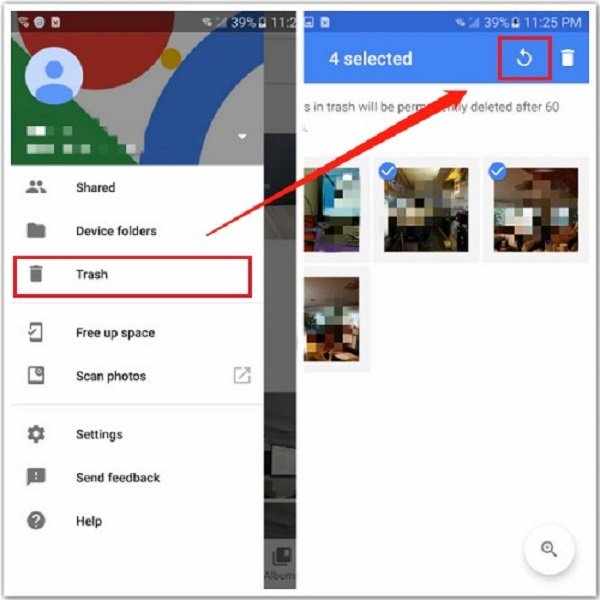
但究竟該使用哪個方式來合併照片呢?下面整理了比較列表,選擇一個適合自己的方法,為你的裝置釋放儲存空間吧!
| Tenorshare iCareFone | iPhone 內建[重複照片]功能 | |
|---|---|---|
| iOS系統 | 支援所有iOS、iPad OS系統 | iOS16、iPad OS 16.1以上的版本 |
| iOS設備 | 支援所有iPhone/iPad設備(包括iPhone 15系列) | iPhone SE 2-3 和 iPhone 8以上設備iPad 5-10、iPad Air 3-5、iPad mini 5-6、iPad Pro 1-6 |
| 支援電腦上刪除 | V | X |
| 照片掃描精確度 | 精準度較高 | 精准度較低 |
| 掃描速度 | 5分鐘內 | 取決於相簿容量大小,幾分鐘到幾天皆有可能 |
| 檢測過程要求 | wifi或有網路連接 | iPhone鎖定並連接電源線 |
| 回復已刪除的重複照片 | 無需密碼可直接進行照片回復 | 需要使用Face ID或Touch ID解鎖「最近刪除」相簿 |
三. 重複照片合併常見問題
Q1. 可以在Windows電腦上合併重複照片嗎?
使用Tenorshare iCareFone,無論Windows或Mac皆可輕鬆合併重複照片。iCareFone是一款功能強大的iOS設備管理工具,除了在iOS設備上進行照片合併之外,它也提供了Windows版本,讓您可以在電腦上進行相同的操作。
Q2. 為什麼沒看見iOS照片[重複项目]檢測功能?
沒有看見iOS照片中的「重複項目」檢測功能可能由以下原因導致:
- 沒有重複照片:如果您的相冊中沒有重複的照片,則iOS系統可能不會顯示「重複項目」選項。
- iOS版本太舊:照片合併功能只支援iOS16以上版本,如果您的iOS版本太舊,則可能無法看到這個功能。您可以通過升級到最新的iOS版本來解決這個問題。
- 需要重新掃描相冊:有時候,即使有重複的照片,iOS也可能不會立即顯示「重複項目」選項。您可以嘗試重新打開相冊應用程序,或者等待幾天後,看看是否能夠看見「重複項目」選項。
總的來說,如果您在iOS照片中沒有看見「重複項目」檢測功能,可以先確保相冊中是否存在重複的照片,並且您的iOS版本足夠新。如果仍然無法解決問題,可以等待一段時間,讓手機掃描你的相冊。
Q3. 如何在Mac上把重複照片合併?
以下是在Mac上合併重複照片的步驟:
打開Mac上的「相片」應用程序。
在側邊欄中,點擊「重複項目」。
選擇您希望合併的重複項目。
您可以單獨選擇每個重複項目進行合併,也可以選擇多個重複項目進行一次性合併。
點擊畫面上方的「合併重複項目」,即可成功合併你的照片。
Q4. 重複項目會從iCloud雲碟刪除嗎?
是的,當您在Mac上合併重複照片並且這些照片屬於儲存在iCloud雲碟中的相冊時,合併後的重複項目將會從iCloud雲碟中刪除。
四. 延伸閲讀:日常如何更好地管理iOS設備上的數據
Tenorshare iCareFone除了協助將照片合併外,他還提供了備份功能,讓你能更好的管理你的裝置。
以下是透過iCareFone將手機照片備份到電腦的操作步驟:
- 首先,使用USB線將您的iOS設備連接到電腦上,然後啟動iCareFone軟件。
- 點擊「匯出照片」。
- 等候一段時間,就可以完成上傳了。
- 若還有其他照片要上傳,你可以點擊「管理」,接著選擇要會出的檔案就可以了。
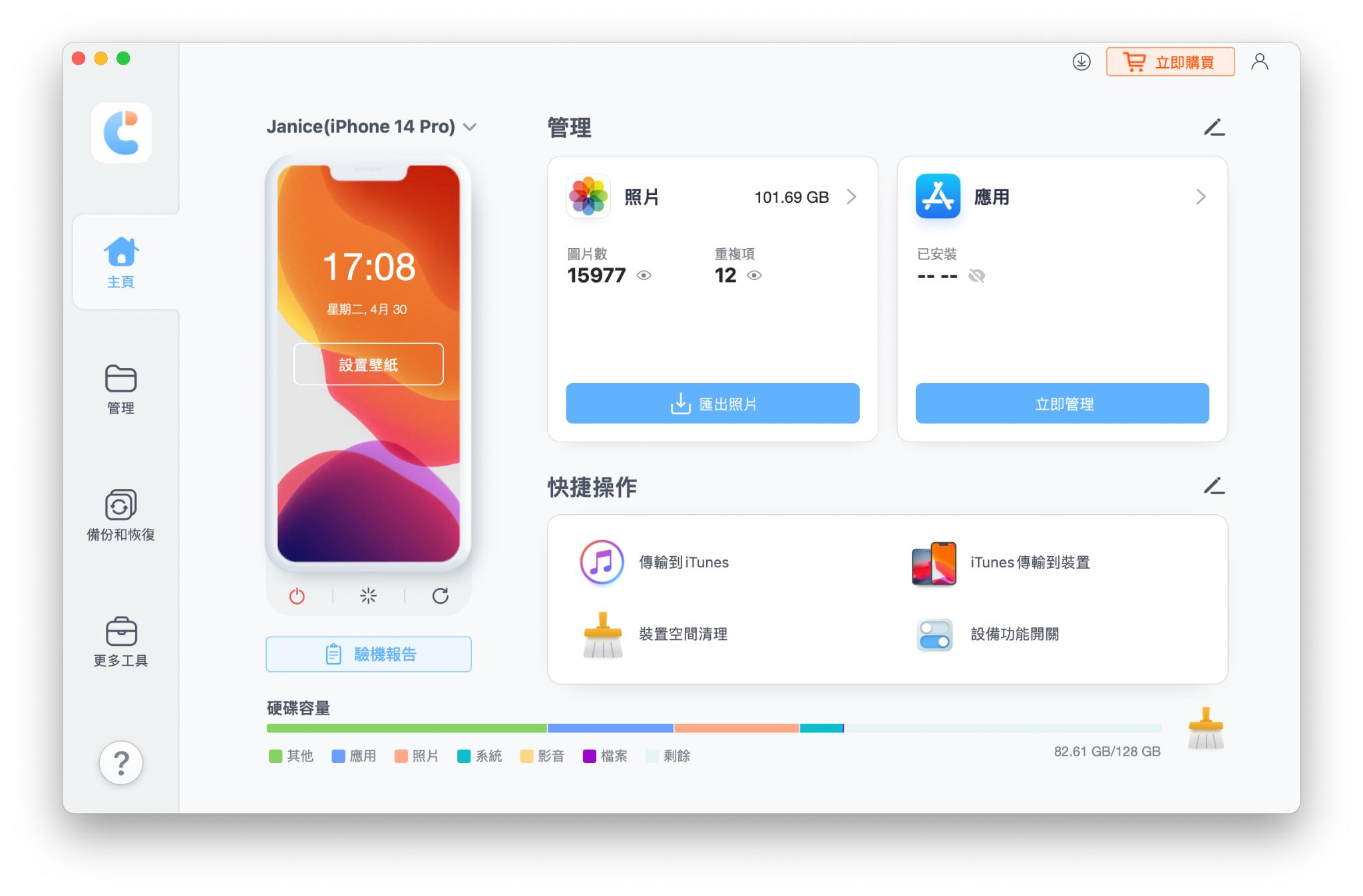
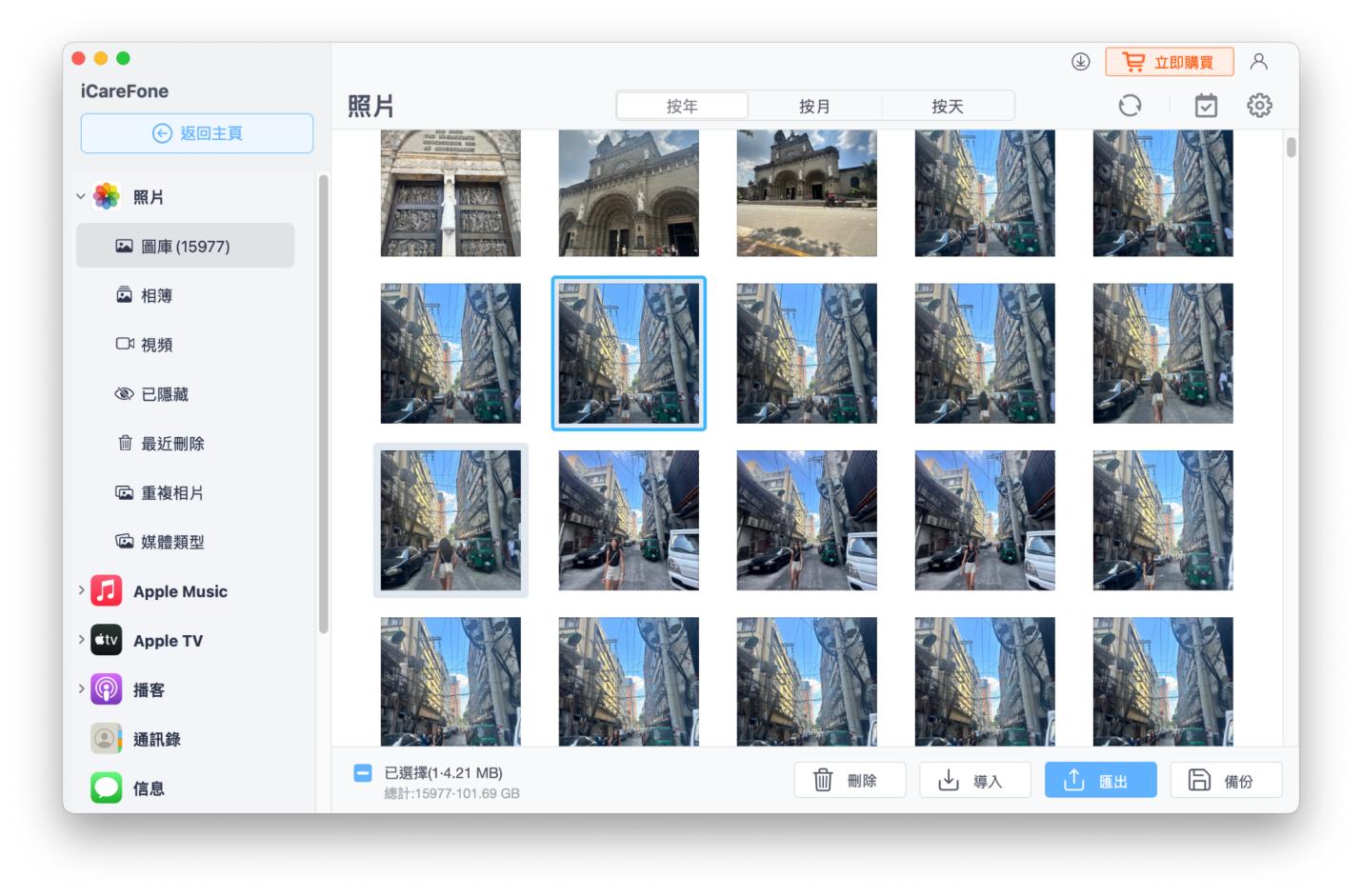
通過這些步驟,您可以輕鬆地使用iCareFone的備份功能來備份你的iOS設備上的文件,幫助你釋放裝置的空間。
總結
總而言之,透過Tenorshare iCareFone 可以輕鬆合併iPhone相簿中重複照片。根據本文的操作步驟,您可以輕鬆做到照片合併,釋放寶貴的儲存空間,同時使相簿更加整潔。iCareFone 的簡易操作和方便性使其成為管理iOS設備數據的首選工具。立即嘗試iCareFone!讓您的照片管理變得更輕鬆吧!





